Folder Painter(文件夾美化工具)是一款占用電腦內存非常小實用非常方便的文件夾美化工具,在Folder Painter(文件夾美化工具)里面有超級清新的界面,用戶操作非常簡單,而且Folder Painter(文件夾美化工具)它是全都免費的,免費美化文件,讓文件夾更加有個性化,讓用戶更加好識別文件夾,有需要的小伙伴也趕緊來試試吧
Folder Painter(文件夾美化工具)詳情介紹
Folder Painter是一款易于使用的便攜式免費文件夾改色軟件。在Folder Painter當中能夠在Windows資源管理器中為文件夾添加不同的顏色,為用戶解決審美疲勞,無法立即找到所需文件夾,不易區別等問題。
它能夠使您可以將代表所選文件夾的圖標的顏色更改為所需的任何顏色,比如您有一個存放記賬的ecxel的文件夾,關于錢的一切比較敏感,您可以選擇設定為紅色文件夾,便于以后直觀查找,關于緊急處理問題或事件的文件夾您或許可以設定為黃色(以警示事件緊急,需立刻執行)。
另外,在軟件當中有著各種顏色供您選擇,用戶可根據自身喜愛的顏色添加,如果您想更改文件夾的美觀,那么Folder Painter一定是你的不二之選。

Folder Painter(文件夾美化工具)軟件功能
Folder Painter通過顏色自定義目錄,因此可能會更快地找到所需的內容。
從上下文菜單更改文件夾圖標的顏色
設置是一個快速的過程,需要解壓縮存檔,然后將工具安裝到上下文菜單。您可能已經暗示過,該應用程序沒有接口,但是您可以通過右鍵單擊任何文件夾來訪問它。
該程序為您提供了數十種用于修改目錄圖標顏色的顏色,主要是綠色,藍色和紅色。盡管簡單,但這些顏色仍可作為所包含數據優先級或重要性的指示。例如,您可以用紅色標記包含關鍵數據的文件夾或需要轉發的文件夾,用灰色標記不重要的文件夾。
一鍵重置為默認外觀
更改目錄圖標的顏色可以幫助您更有效地組織存儲的文件類型,因為它可以使您經常使用的文件脫穎而出。由于您可以輕松識別它們,因此您不再需要花費時間通過Windows資源管理器查找它或記住它的名稱。
您應該記住,您可以隨時將其重置為默認值,例如,如果您需要完成多個項目并在嚴格的期限內完成,此選項將非常有用。值得一提的是,該工具還具有CMD支持,因此,如果發現它更方便,請不要使用命令。
一個方便的實用程序,用于管理和組織目錄
在不否認有多種在計算機上組織數據的方法的情況下,Folder Painter可以通過可視提示幫助您實現這一目標。您不僅可以更快地發現常用文件夾,還可以同時更有效地組織文件。

Folder Painter(文件夾美化工具)使用技巧
1、恢復為原始圖標
請在右鍵菜單中選擇“默認文件夾圖標” 即可,它將恢復為 Windows 默認圖標樣式。
2、刪除某個右鍵菜單
請從 Folder Painter 勾選,選擇 “移除選定菜單” 即可。請注意刪除菜單后并不會還原文件夾圖標的樣式。
3、添加全新的圖標包
你還可從這里下載更多的 FolderPainter 圖標包,將每個圖標文件夾(Pack_04,Pack_05,….. Pack_21)放在 FolderPainter 的 Icons 目錄中,然后打開 Folder Painter 并單擊 “添加新建菜單” 按鈕,然后再重復前文的步驟,將選定的圖標安裝到鼠標右鍵即可。
4、更改圖標樣式后未生效?
請點擊主界面上的 “重建 shell 圖標緩存” 選項。它將重啟動 Windows 資源管理器,以應用更改。
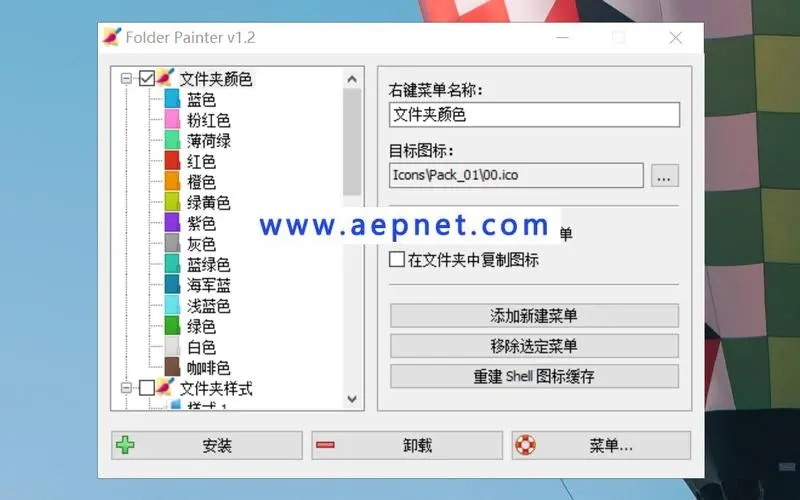
Folder Painter(文件夾美化工具)軟件說明
使顏色永久為其他計算機
在文件夾中勾選復制圖標。在更改文件夾顏色時,文件夾圖標將被復制到其中,這將使更改永久不變。如果你復制的文件夾到u盤文件夾的顏色將保持不變的其他電腦。
使用現成的圖標包或添加自己的:
我們總共準備了21個圖標包(294個圖標)。
你可以自定義圖標文件夾的自定義顏色圖標,做到這一點;
1、將您自定義的彩色圖標文件添加到圖標文件夾中,并將其重命名為Orginals(01,02…)。
2、更改FolderPainter.ini文件中的顏色名稱。
Folder Painter有CMD(命令行)支持。
